Comment réparer le code d'erreur Microsoft 0x426-0x0
Miscellanea / / August 04, 2021
Annonces
Microsoft Office est une nécessité pour la gestion du travail ou des affaires. Mais les utilisateurs d'Office se sont plaints d'un code d'erreur 0x426-0x0 qui apparaît chaque fois que quelqu'un tente de lancer un programme à partir de la suite Office. En règle générale, l'erreur apparaît lorsqu'un utilisateur tente d'exécuter Outlook.
Cependant, les utilisateurs ont également rencontré l'erreur 0x426-0x0 dans d'autres applications Microsoft Office telles qu'Excel, Word et PowerPoint. Si vous êtes quelqu'un qui est confronté à ce même problème sur votre suite Microsoft Office, vous êtes au bon endroit. Nous discuterons de certaines solutions simples et efficaces qui vous aideront à éliminer l'erreur 0x426-0x0 en un rien de temps.
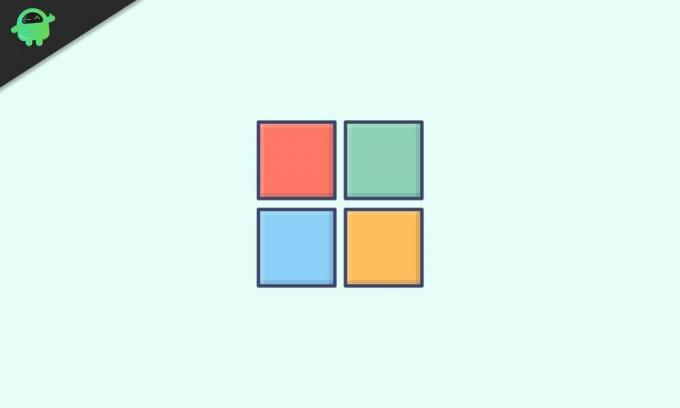
Table des matières
- 1 Quelles sont les causes de l'erreur 0x426-0x0?
-
2 Solutions pour corriger l'erreur 0x426-0x0:
- 2.1 Solution 1: Réparation rapide de Microsoft Office aussi:
- 2.2 Solution 2: démarrez le service Démarrer en un clic:
- 2.3 Solution 3: Désinstallez AVG TuneUp (application tierce problématique):
- 2.4 Solution 4: supprimez l'ancienne installation Office:
Quelles sont les causes de l'erreur 0x426-0x0?
Avant de passer aux solutions, examinons les raisons derrière cela. Rares sont les raisons courantes:
Annonces
- Installation corrompue de Microsoft Office
- Le service Démarrer en un clic de Microsoft Office est désactivé
- Interférence par des applications tierces
- Conflit entre les anciennes et les versions actuelles d'Office
Solutions pour corriger l'erreur 0x426-0x0:
Solution 1: Réparation rapide de Microsoft Office aussi:
Comme nous l'avons mentionné ci-dessus, l'erreur peut résulter d'une installation d'Office corrompue. Ne vous inquiétez pas, car Microsoft Office dispose d'un utilitaire de réparation rapide qui peut résoudre ce problème pour vous. Voici un guide pour exécuter l'outil de réparation rapide de Microsoft Office.
- presse Touche Windows + R.
- Taper "appwiz.cpl»Et appuyez sur Entrer.

- Clique sur le Programmes et fonctionnalités option.

- Une fois que vous êtes entré dans le menu Programmes et fonctionnalités, recherchez le Installation de bureau.
- Maintenant, faites un clic droit sur le Microsoft Office et cliquez sur le Changer option.

- Dans l'écran suivant, cliquez sur le Réparation rapide option.
- Une fois le processus terminé, redémarrez votre ordinateur et voyez si vous pouvez à nouveau trouver l'erreur 0x426-0x0.
Pour certains utilisateurs, l'outil de réparation rapide peut ne pas fonctionner. Si l'erreur se reproduit, vous pouvez essayer la solution suivante.
Solution 2: démarrez le service Démarrer en un clic:
De nombreux utilisateurs oublient de vérifier si Service Microsoft Office Cliquer pour exécuter est activé à partir de l'écran Services. Alors, vérifiez si ce service est activé ou non. Si vous trouvez le service en mode désactivé, suivez les étapes ci-dessous et modifiez le réglage du Cliquez pour exécuter le service à Automatique.
- presse Touche Windows + R.
- Taper "services.msc»Et appuyez sur Entrer.

- Quand le UAC (contrôle de compte d'utilisateur) s'affiche, cliquez sur "Oui»Pour obtenir les privilèges administratifs.
- Sur le côté gauche de l'écran Services, choisissez le Onglet Services (Local).
- Sur le côté droit, localisez le Service Démarrer en un clic de Microsoft Office et faites un clic droit dessus.
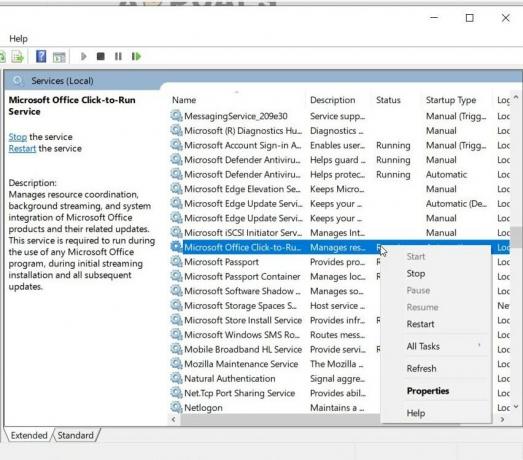
- Maintenant, sélectionnez le Propriétés option du menu contextuel nouvellement apparu.
- Ensuite, allez à la Onglet général pour vérifier si le Type de démarrage est activé ou non.
- Si vous le trouvez désactivé, cliquez sur le menu déroulant et choisissez le Automatique option.
- Dans le cas où vous trouvez l'état du service Arrêté, choisir la Démarrer option et démarrez le service.
- Une fois le processus terminé, redémarrez votre ordinateur et recherchez l'erreur.
Solution 3: Désinstallez AVG TuneUp (application tierce problématique):
Nous avons remarqué qu'une application tierce connue sous le nom d'AVG TuneUp Tool peut provoquer l'erreur 0x426-0x0. AVG TuneUp Tool, un produit AVG, peut interférer avec les programmes Microsoft Office en endommageant les données mises en cache. Si vous disposez de l'outil AVG TuneUp ou de toute autre application tierce problématique susceptible d'affecter Microsoft Office, désinstallez l'application et corrigez l'erreur.
- presse Touche Windows + R.
- Taper "appwiz.cpl et appuyez sur Entrer.

- Ouvrez le Programmes et fonctionnalités option.
- Trouvez le Utilitaire AVG TuneUp (ou la utilité problématique que vous souhaitez désinstaller).
- Une fois que vous avez localisé l'utilitaire, cliquez dessus avec le bouton droit de la souris et choisissez le Désinstaller bouton.
- Une fois que vous avez désinstallé l'application problématique, redémarrez votre ordinateur et voyez si vous pouvez retrouver l'erreur.
Solution 4: supprimez l'ancienne installation Office:
Si deux versions de Microsoft Office sont installées sur votre ordinateur, un conflit se produira entre l'ancienne et la nouvelle version. Lorsque vous essayez d'ouvrir un programme Office qui utilise déjà les mêmes fichiers de registre que l'ancienne installation, cela génère l'erreur 0x426-0x0. Donc, pour résoudre l'erreur, vous devez désinstaller les anciens fichiers d'installation d'Office et supprimer tous ses fichiers restants. Suivez le guide ci-dessous.
Annonces
- presse Touche Windows + R.
- Taper "appwiz.cpl»Et appuyez sur Entrer.

- Ouvrez le Programmes et fonctionnalités option.
- Lorsque vous entrez dans le Applications et fonctionnalités fenêtre localiser le Ancienne installation de bureau et faites un clic droit dessus pour choisir le Désinstaller
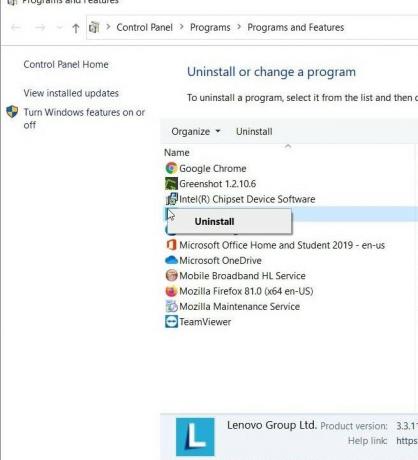
- Suivez les instructions à l'écran et terminez le processus de désinstallation. Ensuite, redémarrez votre ordinateur manuellement s'il ne démarre pas tout seul.
- Si vous ne trouvez pas une ancienne version d'Office sur votre ordinateur, passez aux étapes suivantes.
- Cherche le Page de dépannage Office sur votre navigateur.
- Localisez le Problèmes lors de la tentative d'installation d'Office section.
- Ici, sélectionnez le Télécharger bouton pour télécharger le SetupProd_OffScrub.exe déposer.
- Double-cliquez sur le SetupProd_OffScrub.exe fichier et choisissez le Installer option.
- En suivant les instructions à l'écran, vous pourrez supprimer tous les fichiers restants liés à Office à l'origine de cette erreur.
- Une fois que vous avez supprimé tous les fichiers restants, redémarrez votre ordinateur.
- Essayez de lancer le programme Office qui causait une erreur précédemment; voir si l'erreur est résolue.
Microsoft Office est une composante inévitable de notre vie quotidienne lors de nos travaux de bureau. Les programmes Office peuvent faciliter votre travail et vous faire gagner beaucoup de temps. Ainsi, lorsqu'une erreur commence à interférer avec Microsoft Office, vous devez la corriger dès que possible.
L'erreur 0x426-0x0 est l'une de ces erreurs qui semblent difficiles à résoudre, mais une fois que vous avez trouvé les bonnes solutions, vous pouvez résoudre l'erreur facilement. Nous vous avons fourni des solutions efficaces. Vous pouvez les exécuter manuellement sans aucune aide. Nous espérons que vous réussirez à résoudre l'erreur et que vous apprécierez à nouveau d'utiliser les programmes Office. Si vous avez des questions ou des commentaires, veuillez noter le commentaire dans la zone de commentaire ci-dessous.
Annonces
Publicités Comme nous le savons, les systèmes Windows sont sujets à plusieurs erreurs, et l'une d'entre elles est l'erreur…
Advertisements Le FFMPEG.dll est une partie élémentaire des fichiers système dans le système d'exploitation Windows. C'est requis…
Publicités Plusieurs utilisateurs du système d'exploitation Windows ont commencé à signaler qu'ils recevaient un message d'erreur inattendu du type "One...

![Comment installer le micrologiciel de stock Walton Primo EF9 [Fichier ROM Flash]](/f/b127047f379f4e6c46af981b5aed3853.jpg?width=288&height=384)

